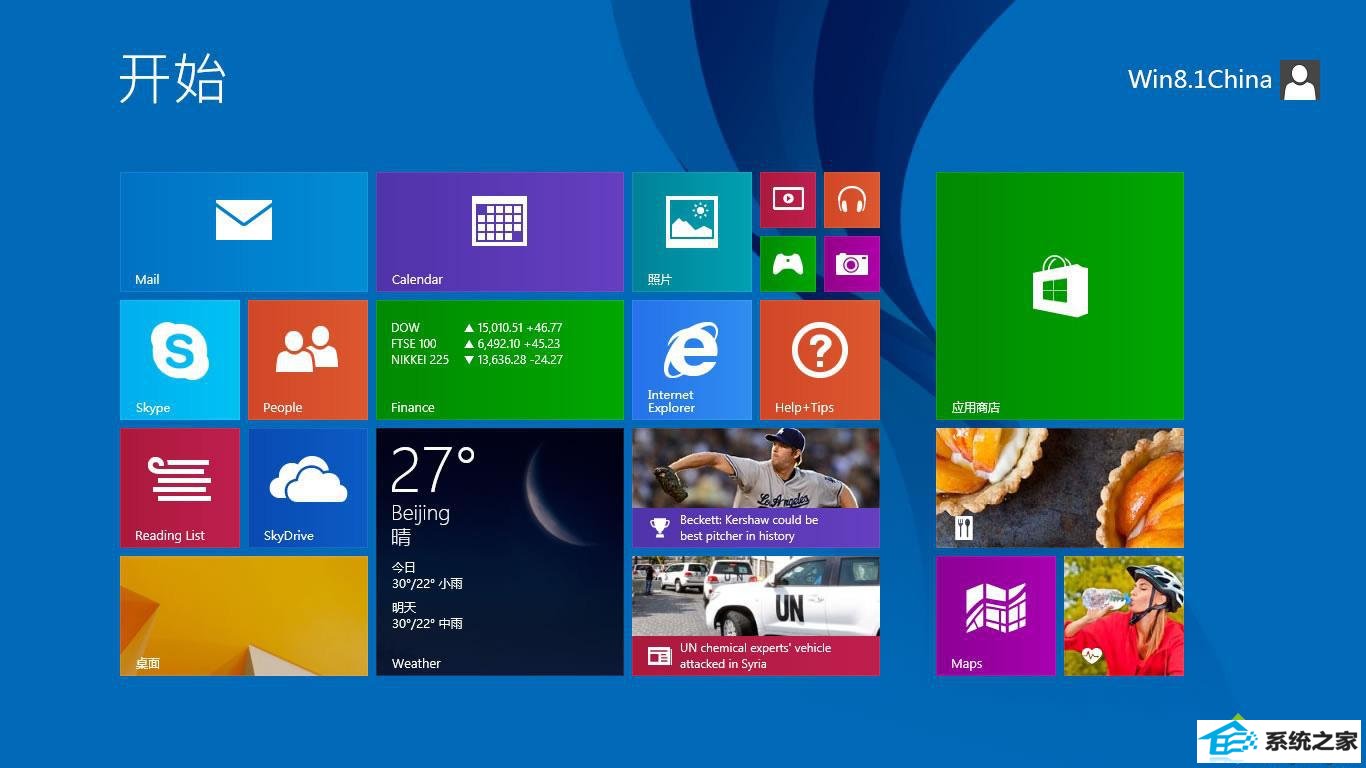技术员解决win8.1系统C盘复制文件时提示目标文件夹访问被拒绝的步骤?
安装完win8.1 update后,往C盘复制文件时,系统提示:目标文件夹访问被拒绝,你需要提供管理员权限才能复制到此文件夹。另外,还发现下载文件保存到C盘也不行。明明已经开启administrator账户,为何还出现管理权限不足呢?推荐:win8.1专业版32位下载
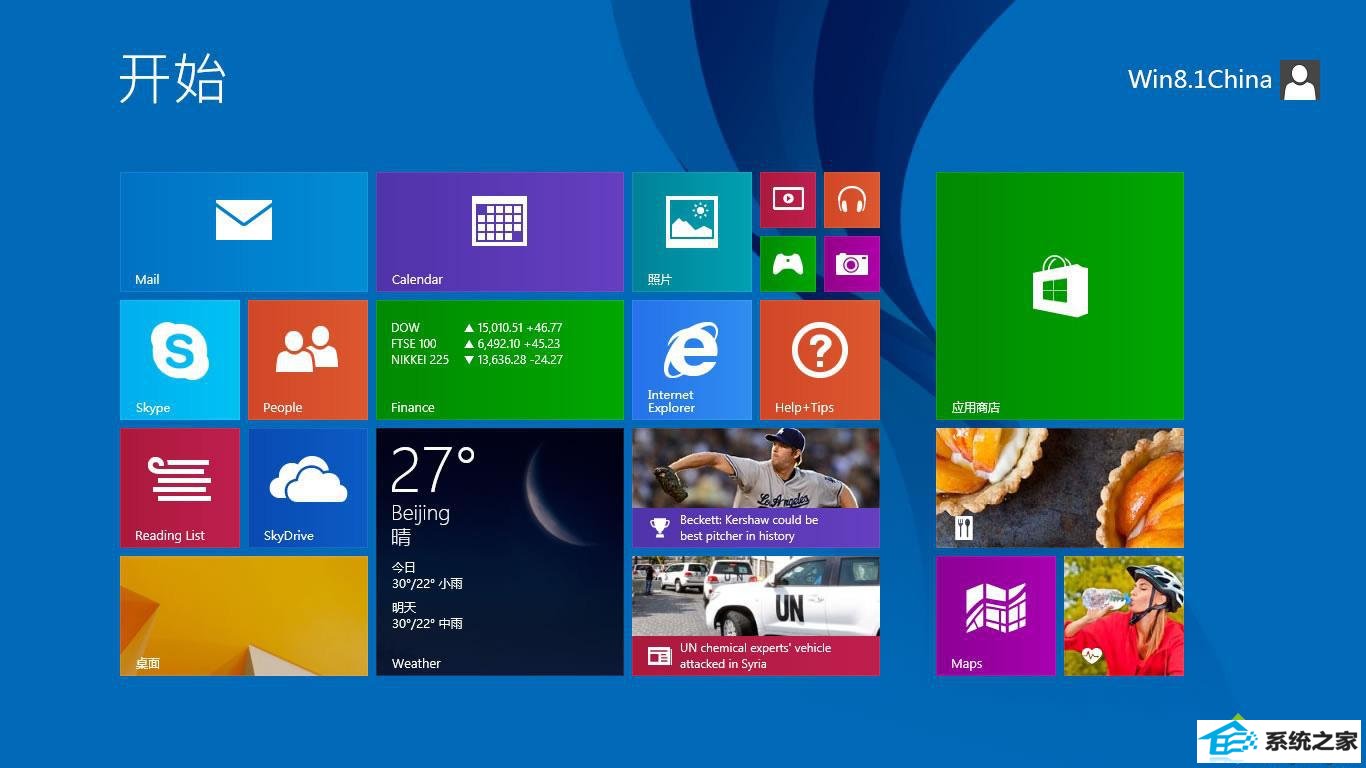
其实,administrators权限之上还有一项权限,咱们叫他超级管理员,这样解释你就懂了吧!为了让C盘有写入权限,咱们需要做如下设置。
1、 按“win+x”快捷键,在跳出菜单中选中“命令提示符(管理员)”,写入“icacls c:\ /setintegritylevel M”命令回车,稍等几分钟,执行完成便可将C盘安全级别下调至M级。(如果想要恢复的话,则使用icacls c:\ /setintegritylevel H便可将C盘安全级别上升至H级。)
命令提示符
2、 右击C盘“属性”,在跳出“本地磁盘C属性”对话框,打开“安全”选项,组或网友名下选中“authenticated users”→“编辑”,在authenticated users的权限,将完全控制(或修改)对应的允许勾选,然后打开“确定”。
设置完成后,再次向C盘复制或移动文件时,就不会提示目标文件夹访问被拒绝的提示了。网上许多办法都是将system权限更改为everyone,按照这种办法设置后,打开“开始”里的应用程序出现闪退,导致应用程序无法使用,所以不建议修改system权限。